
Vor kurzem hatte ich via Facebook angefragt, ob allgemeines Interesse an einem kleinen Lightroom Tutorial besteht. Darauf hatte ich viele positive Kommentare bekommen. Ich habe mir hierzu nun einige Gedanken gemacht. Da ein Artikel über die Arbeit mit Lightroom (hier kurz LR genannt) ziemlich substanzlos wäre, will ich versuchen, in mehr oder weniger regelmäßigen Abständen, kleine Eindrücke meines persönlichen LR-Workflows an euch weiter zu geben. Kleine Eindrücke -> deswegen also hier meine „Kleine(n) Foto Tricks“. Im ersten Teil beschäftigen wir uns mit Lightroom und einigem Basiswerkzeug.
LR ist ein Werkzeug mit dem jeder Fotograf anders arbeitet. Dennoch muss ich das Rad hier nicht neu erfinden. LR-Tutorials und Lernvideos gibt es im Internet wie Sand am Meer. Mein persönlicher Favorit an der Stelle ist die Homepage von Gunther Wegner aus Hamburg. Er hat über viele Jahre eine enorme Ansammlung von informativen Artikeln geschaffen, die euch sicherlich beim Einstieg oder der Verbesserung eurer Fotografie weiter helfen können. Er ist Spezialist für Fototechnik, Zeitraffervideos, Landschaft- und Reisefotografie. Mehr dazu auf www.gwegner.de.
Auf Geht’s:
Da ich hier nicht auf jedes Detail von LR eingehen kann, setzte ich einige Grundkenntnisse mit der Arbeit von LR voraus. Falls euch einige Befehle oder Optionen unbekannt vorkommen, versucht es doch einmal mit der intelligenten LR Hilfe >Hilfe >Suchen. Das sollte euch in 99% der Fälle auf die richtige Spur bringen. Alle Lightroom Befehle sind im Text mit > markiert. Ich arbeite mit Adobe Lightroom 5. Die Vorgehensweise ist bei den älteren Versionen aber quasi identisch. Alles klar? Dann kann es ja los gehen!
Die Bildgeschichte:
Jedes Bild hat seine Geschichte. Mit dem vorgestellten Foto werde ich sicherlich keine Preise gewinnen. Dennoch hat es für mich einen nicht unbedeutenden persönlichen Wert, weswegen ich mir einige Zeit für die Bearbeitung in der digitalen Dunkelkammer genommen hatte. Zusammen mit July war ich für fünf Tage in der Chapada Diamantina wandern. Wir hatten wunderschöne Wandertage durch das „Vale do Pati“ hinter uns. Mehr als 80 Kilometer waren wir gewandert. Das Bild hier ist am letzten Tag kurz vor Ende der Tour entstanden. Die Wasserressourcen waren knapp und die Sonne hat uns regelrecht ausgetrocknet. Dementsprechend ausgelaugt hatten wir also das Tal verlassen. „Nicht einen Sonnenuntergang haben wir gesehen!“, sagte ich zu July. Richtig! Zum Morgen und Abend war der Himmel täglich mit dicken Wolken behangen. Erschwerend kommt hinzu, dass in einem Tal grundsätzlich keine berauschenden Sonnenauf-, untergänge zu bewundern sind. Seis drum! Hier waren wir also – kurz vor Ende der Tour. Die Sonne versteckte sich auch an diesem Tag hinter der Sonne. Aber egal – es war unser einziger und letzter Sonnenuntergang der erlebnisreichen Tour.
Die Aufnahme:
Das Foto ist mehr ein Schuss aus der Hüfte gewesen. Mir gefiel der Wolkenhimmel, der einzelne Sonnenstrahl durch die Wolken, die mitunter triste Lokation am eingezäunten Wegrand und nicht zuletzt die sitzende erschöpfte July.
- Parameter: Nikon D7100, ISO 200, 17mm f/5.6, 1/800s
Bei den Lichtverhältnissen greifen erfahrenen Landschaftsfotografen schon mal gerne zu einem Verlaufsfilter oder nutzen die Bracketing (HDR) Funktion der Kamera. Dafür war hier keine Zeit und Muse vorhanden. Auch hatte ich mir bezüglich der Belichtung keine großen Gedanken gemacht und mich auf die Automatik der Kamera verlassen. Ein Blick auf das Histogramm ließ ein akzeptables Ergebnis erwarten. Also Kamera eingepackt und ab nach Hause.
Der erste Blick in LR:

Auf den ersten Blick erscheint das Bild reif für Tonne. Viel zu dunkel im Vordergrund und von Lichtern ausgefressene Wolken. Nein – das sieht überhaupt nicht so aus wie ich den Moment in Erinnerung habe. Aber halt – hier kommen wir gleich zum ersten Lernschritt dieses Tutorials: „Wir produzieren keine schöne Bilder, wir produzieren gutes, optimal, das beste mögliche Rohmaterial“. Grundvoraussetzung für diese Arbeitsweise ist ein „digitales Negativ“. Stichwort RAW-Dateien. Fotografiert in RAW, um in der digitalen Dunkelkammer soviel Details wie möglich zur Verfügung zu haben!
Wie weiß ich nun ob mein RAW-Foto gut oder schlecht ist? Ein Blick auf das Histogramm hilft hier weiter. Wie schon bei der Aufnahme auf dem Kameradisplay, verrät mir das Histogramm weit mehr über die Detailtiefe der Fotografie als das Vorschaubild. Kleiner Histogramm Crashkurs: Links = dunkle Bildbereiche, Rechts = helle Bildbereiche, „Berge“ = Heligkeitsverteilung.
Der RAW-Check:
Somit haben wir ein breites Histogramm, welches den ganzen Helligkeitsbereich abdeckt. Der hohe „Kontrast“ ist durch die hellen Wolken zum dunklen Vordergrund gegeben. Der Dynamikumfang der Kamera wird hier völlig ausgenutzt, was das Bild für den Zweck dieses Artikels interessant macht. Am rechten Rand ist eine Spitze zu sehen, welche aus dem Histogramm „hinaus läuft“. Lichter entstehen! Das sind die hellen Bereiche im Bild, um die versteckte Sonne. Mit einem Klick auf den kleinen Pfeil oben rechts kann man sich die Lichter im Vorschaubild anzeigen lassen. Alles was nun rot markiert ist sind dann wohl verlorene Daten. Weg, tot – nicht mehr herzustellen? Falsch! Das angezeigte Histogramm bezieht sich auf das in der Vorschau dargestellte Bild. Da beim Import in LR die RAW-Datei anders interpretiert werden, als in der Nikon-Kamera direkt, ändert sich also auch das Histogramm. In welchem Umfang hängt von der LR-Kamerakalibrierung und dem LR-Profil ab. Das ist aber ein anderes Thema. „Für gewöhnlich lassen sich meist mehr Details aus den hellen und dunklen Bildbereichen zurückholen als angenommen.“
In der Vorschau zoome ich noch auf 1:1 ein, um die Schärfe zu beurteilen. Der Fokus liegt auf der sitzenden July, welche schön scharf dargestellt wird. Die Wolken wirken etwas verschwommen. Da das Bild ohne große Planung entstanden ist bin ich allerdings zufrieden.
Es mag den ein oder anderen nun erstaunen. Unterm Strich ist das Rohmaterial wirklich sehr gut. Das Bild hat den RAW-Check bestanden.
Standard Bearbeitungsschritte:

Für die weitere Arbeit will ich ein ziemlich neutrales Bild haben. Deswegen ändere ich das >Kameraprofil auf >Camera Neutral. Nebenbei werden noch einige Objektivkorrekturen vorgenommen. >Profilkorrekturen aktivieren. LR erkennt automatisch das hier verwendete Sigma 10-20 F3.5 Objektiv.
Weiter geht’s in den Grundeinstellungen. Ziel ist es den dunklen Vordergrund dem hellen Himmel anzugleichen und die Mitten etwas hervorzuheben. Vorrang hat dabei der Wolkenhimmel. Da das Bild sehr kühl wirkt erhöhe ich zuerst die Farb>Temperatur, wodurch das Bild wärmer erscheint. Weiter setze ich die >Lichter herab, um Details um die Sonne wiederherzustellen. -100 ist hier wirklich OK. Es bleiben noch Lichter zurück. Bei Aufnahmen gegen die Sonne ist dies ganz normal, schließlich kann man ja auch nicht auf Dauer in die Sonne blicken. Die Mitteltöne erhöhe ich mit Hilfe der >Tiefen und >Weiß Regler. >Schwarz hingegen setzte ich etwas herunter, um den Kontrast wieder etwas zu erhöhen. Als Referenz dient mir hier die Hose von Julie. Die >Klarheit und >Dynamik Regler geben mir noch einen Tick mehr Kontrast und etwas mehr Farbe. Schon besser!
Verlaufsfilter und Pinselstrich:
Das Bild sieht nun schon ein gutes Stück besser aus. Die Mitten wurden aufgehellt und der Wolkenhimmel erscheint weit klarer und mit mehr Farbe. Das kann man auch gut dem Histogramm entlesen. Dennoch trennt sich das Bild am Horizont in zwei Teile und bildet noch keine Einheit. Aber bevor es hier weiter geht optimiere ich noch etwas den Wolkenhimmel.

Mit Hilfe des >Verlaufsfilter wird der obere Bildrand abgedunkelt. Nun gefällt mir der Himmel. Weiter geht es mit dem >Korrekturpinsel. Ich markiere den kompletten unteren Bildbereich (hier zur besseren Veranschaulichung rot markiert – wird mit einem Tastenklick auf >O aktiviert) und ziehe die >Belichtung, >Klarheit und >Sättigung nach oben. Nun sieht das Ganze doch schon viel besser aus.
Arbeiten mit Details:

Nun kommt der Arbeitsschritt, welcher mir immer am meisten Freude bereitet. Die Arbeit mit den Details! Durch minimale Anpassungen kann man das Auge des Betrachters lenken. Hier und da ein kleiner Akzent, macht oft einen großen Unterschied. Beginnen will ich mit July. Ich markiere sie mit einem weichen Pinselstrich, ziehe die >Belichtung und >Klarheit ein klein wenig nach oben. Weiter geht es mit dem schon erwähnten Sonnenstrahl durch die Wolken. Dieser wird in gleicher Weiße wie die sitzende July bearbeitet. Der Horizont und der diagonal verlaufende Wegrand bilden ein Dreieck. Auch diese Linien hebe ich etwas hervor. Schlussendlich korrigiere ich die >Belichtung noch einmal mit Hilfe des Histogramms. Beim direkten Vergleich mit den Rohdaten kann man nun deutlich die aufgehellten Mitten und eine schöne Kontrastkurve erkennen.

Der letzte Schliff:
Als letzten Bonusschliff wünsche ich mir das Bild noch etwas brillanter. Es fehlt mir noch der letzte Pepp. Dafür verwende ich gerne das Color Efex Pro Plugin. Mit Hilfe des Skylight Filters erreiche ich einfach das gewünschte Ergebnis. Dies wäre auch mit LR selber möglich – verlangt aber nach etwas mehr Arbeitsaufwand. Vielleicht mehr dazu beim nächsten Mal.
Vorher – Nachher – Der letzte Vergleich:
Hier nun der direkte Vergleich. Ich bin zufrieden mit dem Bild. Einmal mehr bin ich von Lightroom sowie meiner Kamera der Nikon D7100 erstaunt.
[twentytwenty]


Anmerkungen:
Beim schreiben dieses kleinen Tutorials ist mir bewusst geworden, wie komplex die digitale Fotografie sein kann. Sicherlich gibt es noch viele Punkte die man im Detail erklären kann. Ich nutze Lightroom mehr intuitiv und vertraue auf meine Erfahrung mit dem Programm. Übung macht den Meister! Nehmt euch doch einmal Zeit intensiv an NUR einem Foto zu arbeiten. Die Digitale Dunkelkammer bietet dem Fotografen viel kreativen Freiraum, weit mehr als in diesem Beispiel gezeigt. Es ist ein Werkzeug und es gibt kein richtig oder falsch. Lernt es zu nutzen und habt viel Spaß bei der Arbeit.
Falls dir der Artikel gefallen hat freue ich mich über ein Kommentar. Du willst mehr über ein bestimmtes Foto hier auf Freiheitenwelt wissen oder hast andere Ideen für ein kleines Tutorial? Bitte las es mich wissen.
Tschau Martin
Willst du keine Neuigkeit auf Freiheitenwelt verpassen oder weitere Insiderinformationen erhalten? Dann abonniere den Newsletter und die Beitragsbenachrichtigung. Du bist nur einen KLICK entfernt.
Freiheitenwelt gibt es auch auf Facebook, Google+, Twitter, YouTube und Instagram.
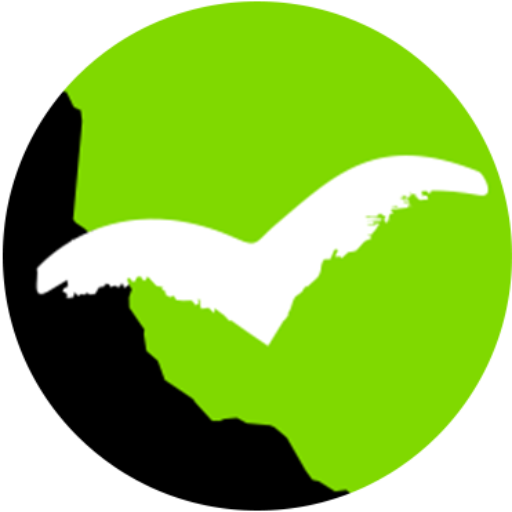


Vielen Dank!
Ein schönes Tutorial, vor allem weil es aus dem „echten Leben“ kommt.
Schön ist auch der vorher/nachher Slider.
Viel Glück und Spass bei Deiner weiteren Reise!
Birger
Find ich auch genial – den Slider. Mal sehen was für ein Bild ich als nächstes ausgrabe.
sehr sehr gut! Danke dir, bin eben erst umgestiegen und deine praxisnahen Erläuterung helfen enorm!
Klasse Artikel! Ich habe wieder dazu gelernt! Was der Pinsel alles anstellen kann, war mir noch nicht bewusst.
Was den Himmel angeht, so nutze ich nicht das Color Efex Pro Plugin sondern erziele ganz gute Ergebnisse mit der Sättigung und der Luminaz der Farben. Einfach die Farbe Blau wählen, die Luminanz reduzieren und die Sättigung etwas steigern. Schon sieht der Himmel viel kontrastreicher aus als vorher.
Hi Martin,
danke für das Tutorial – hab erst seit kurzem LR für mich entdeckt und bin begeistert, was es alles kann!
Aber ich sehe es gibt noch viel zu lernen :)
Grüße aus Thailand
Stefan